April 1
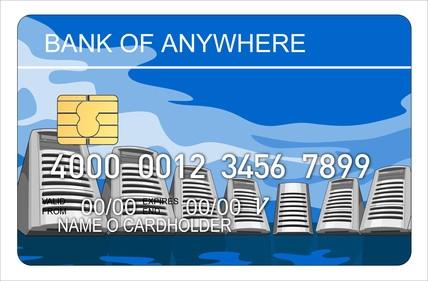
Il modo più semplice per configurare il sito web di elaborare i pagamenti con carta di credito è quello di utilizzare una terza parte, servizio di elaborazione delle carte di credito, come Checkout di Amazon, Google Checkout o PayPal Pagamenti su sito web. Dopo aver impostato un account con un servizio di elaborazione, si installa uno strumento Web (come un carrello della spesa) per integrare il tuo sito web con quel servizio in modo che ogni cliente può ordinare attraverso il vostro sito web e poi pagare attraverso il sito web della carta di credito. A partire dal giugno 2010 Acquista da Amazon fa pagare 5,0% più $ 0,05 per ogni transazione meno di $ 10. Google Checkout e PayPal Pagamenti su sito web in modo identico caricano 2,9% più $ 0,30 per le vendite mensili meno di $ 3.000.
1 Visita Pagamenti Amazon pagina di accesso, fare clic su "Business" e quindi fare clic su "Acquista da Amazon" per visualizzare la pagina di benvenuto di Amazon Payments Business Solutions.
2 Fai clic su "Accedi a venditore centrale" per visualizzare la pagina. Inserisci il tuo indirizzo email e la password e quindi fare clic su "Accedi" a firmare per la cassa da Amazon. Se non si dispone già di un account venditore, fare clic su "Registrati ora".
3 Imposta il tuo Checkout per conto di Amazon in base alle istruzioni sulla firma Up for Checkout pagina di aiuto di Amazon. Inserire le informazioni personali e aziendali richiesti. Checkout di Amazon è disponibile solo per le aziende negli Stati Uniti d'America. È necessario disporre di un gestore telefonico con un indirizzo di fatturazione degli Stati Uniti, un conto corrente presso una banca degli Stati Uniti e una carta di credito emessa da una banca degli Stati Uniti.
4 Visita il sito del venditore centrale e impostare il vostro Info e politiche, il trasporto e le aliquote fiscali e nella verifica delle impostazioni Pipeline - come ad esempio le pagine del sito web per i pagamenti di successo e cancellato gli ordini.
5 Integra il tuo Checkout per conto di Amazon con il tuo sito web. Andare alla cassa da Amazon Sandbox, copiare il suo test-pulsante codice HTML acquisto-simulazione e poi incollarlo in una pagina appropriata sul vostro sito web. Dopo sei certo il pulsante di test funziona correttamente, installare uno o più pulsanti di produzione attraverso il quale i clienti possono fare acquisti effettivi.
6 Vai alla home page di Google Checkout, fai clic su "Iscriviti ora" e poi seguire le istruzioni per la registrazione a Google Checkout. Le informazioni che è necessario fornire include il tipo di attività primaria, l'URL del sito web pubblico e le informazioni finanziarie e fiscali.
7 Vai a Google Checkout Commerciante Aiuto, Opzioni di integrazione. Scegli come si desidera integrare il tuo sito web con Google Checkout. Per l'opzione di integrazione più semplice, fai clic su "Google Checkout carrello della spesa" per visualizzare la pagina istruzioni.
8 Modifica il tuo conto di accettare senza firma carrelli della spesa in base alle istruzioni di Google Checkout carrello della spesa.
9 Pulsante Crea codice HTML secondo le istruzioni, copiarlo negli appunti e poi incollarlo nel tuo sito web in modo da poter elaborare gli ordini tramite Google Checkout.
10 Visita il sito di PayPal Pagamenti su sito web e quindi fare clic su "Configurazione" per visualizzare la pagina.
11 Fare clic sul pulsante che si desidera aggiungere al tuo sito web. Ad esempio, se si vendono più elementi sul tuo sito web, andare al telaio vendere prodotti e poi cliccare su "Aggiungi al carrello" per visualizzare la pagina Crea pulsante di pagamento PayPal.
12 Inserire le informazioni nei campi Nome voce, prezzo, costo di trasporto e di aliquote fiscali. Se si dispone già di un conto PayPal, il login. Se lo fai rete ancora avere un conto PayPal, inserisci il tuo indirizzo email per ricevere pagamenti e creare un conto PayPal.
13 Selezionare "Usa la mia sicura ID merchant account" e poi cliccare su "Crea pulsante" per visualizzare la pagina "Hai creato il tuo pulsante".
14 Fare clic su "Seleziona codice" per evidenziare il codice HTML, copiarlo e poi incollarlo nel tuo sito web in modo da poter elaborare gli ordini on-line.
